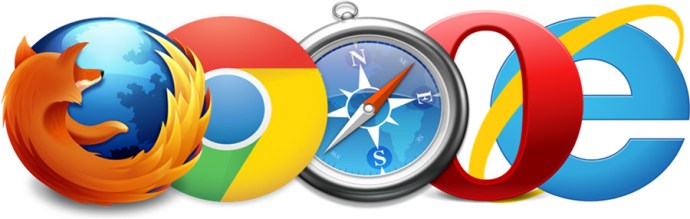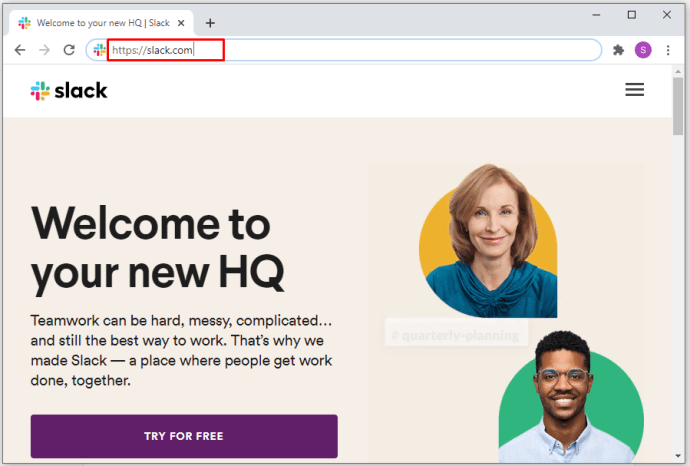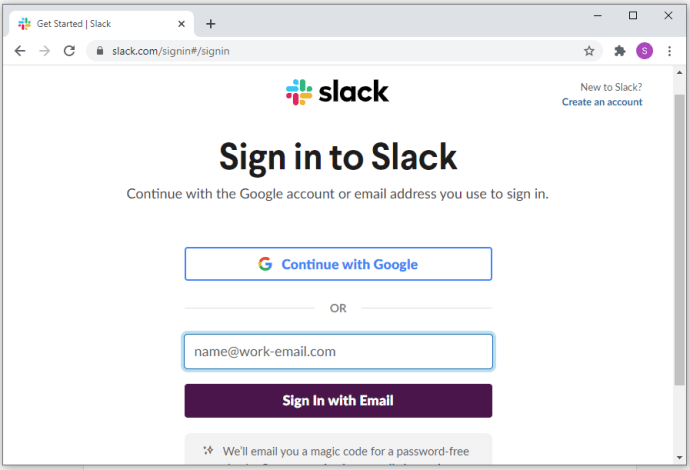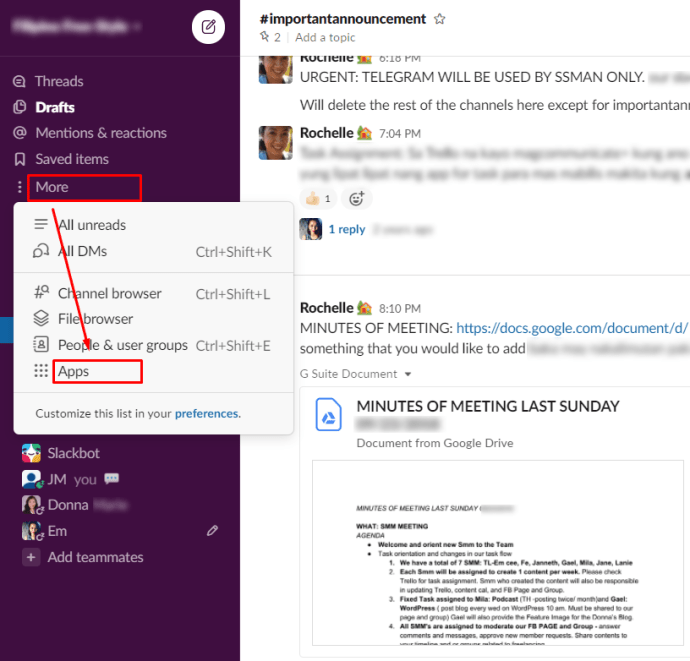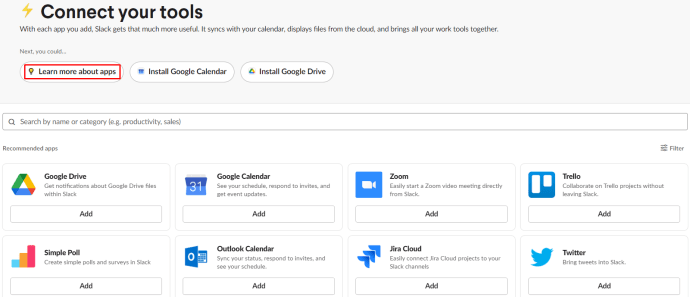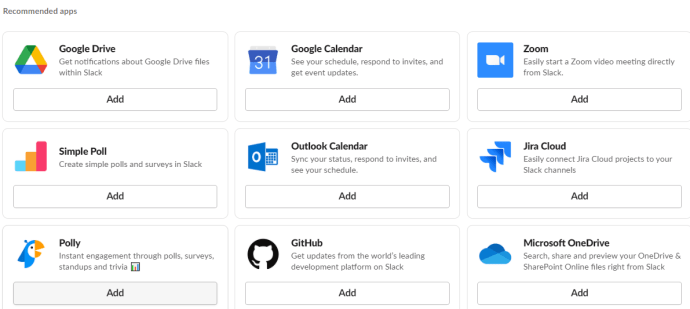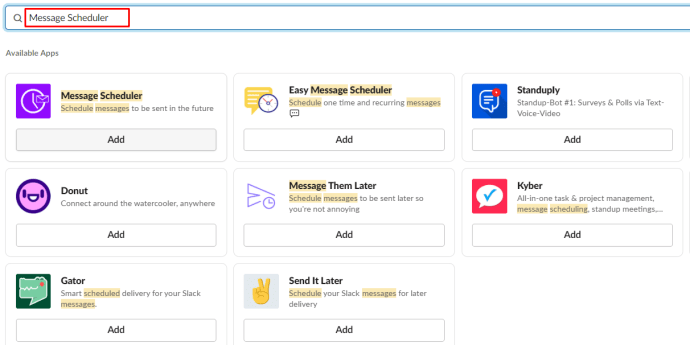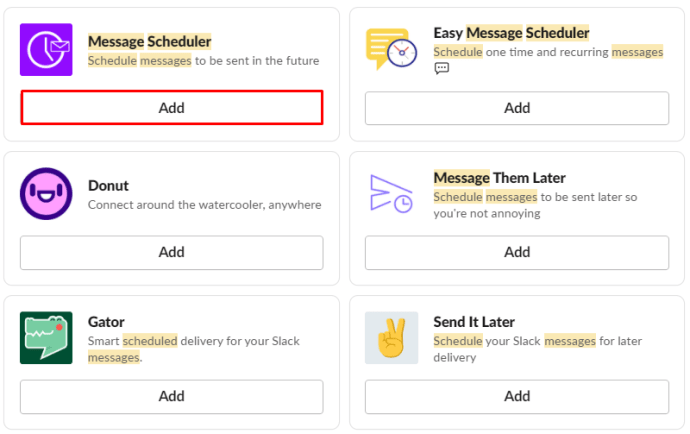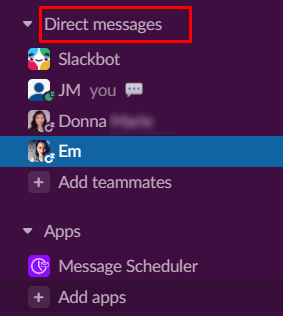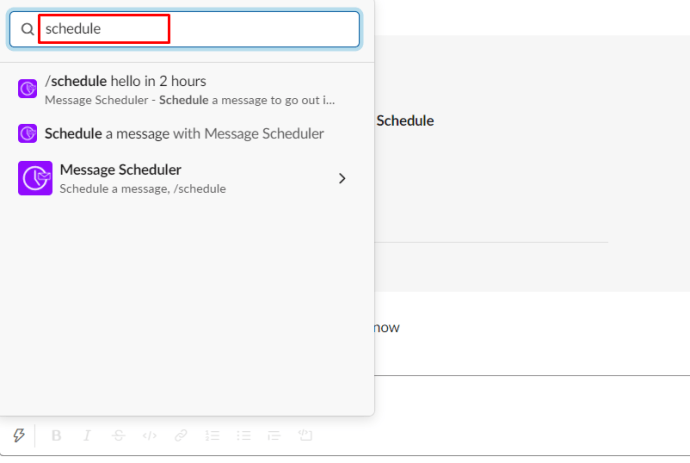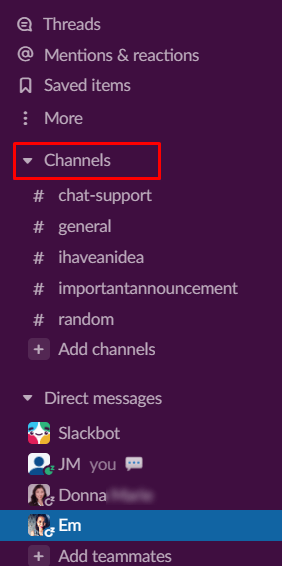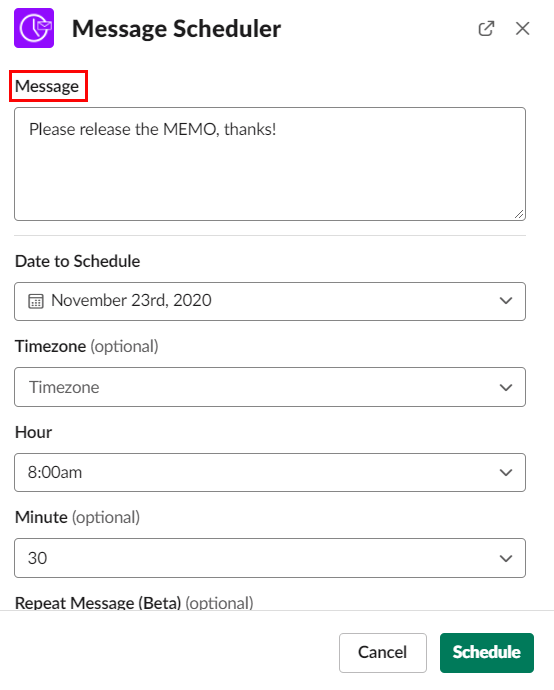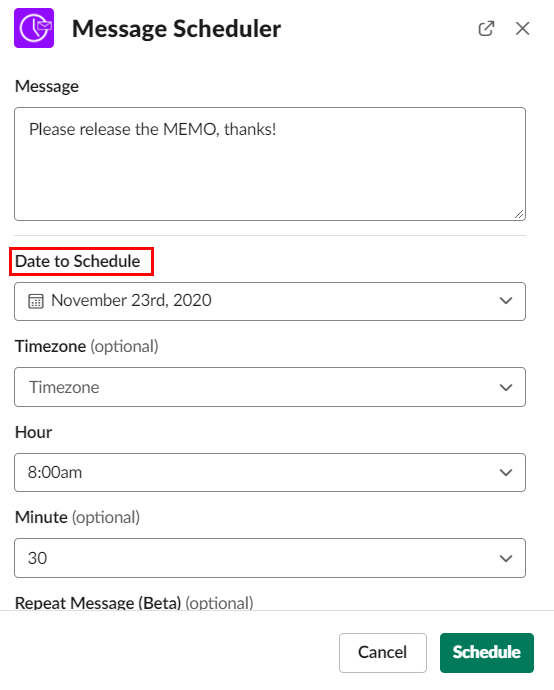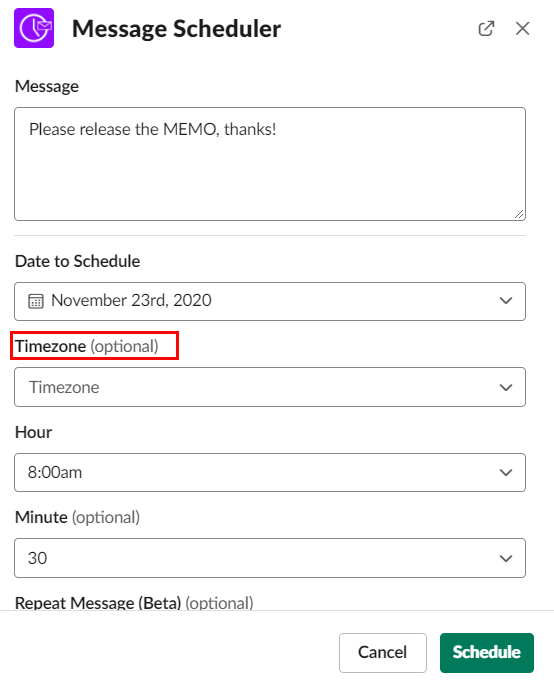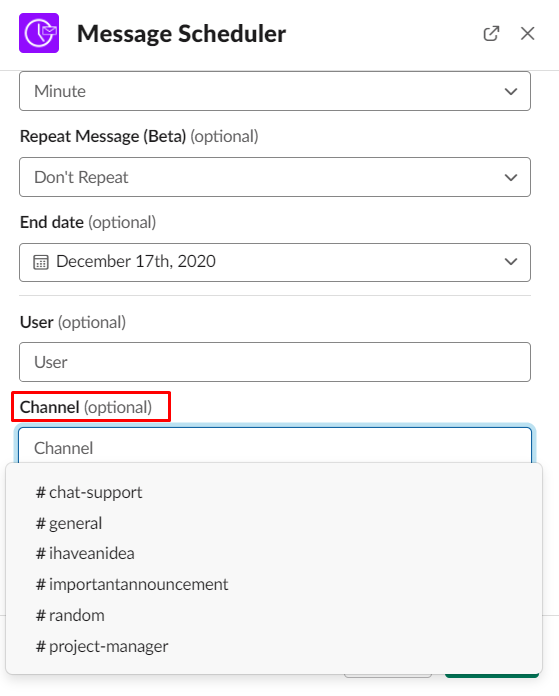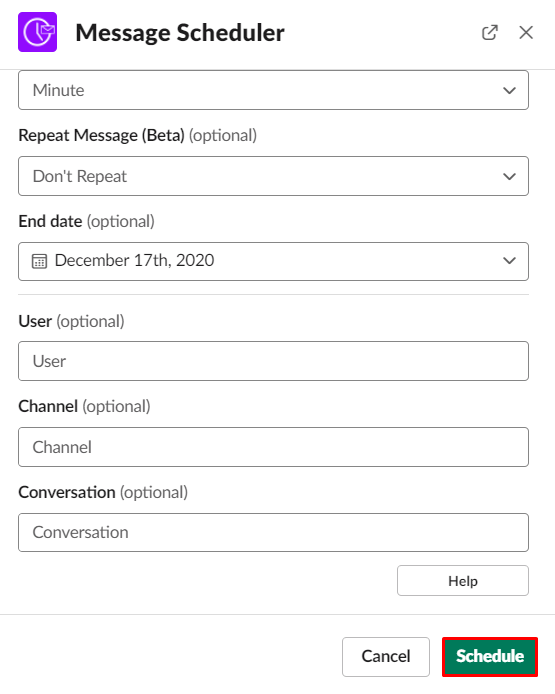Sebagai aplikasi komunikasi dan kolaborasi bisnis tingkat lanjut, Slack hadir dengan fitur-fitur berguna yang tidak akan Anda temukan di sembarang aplikasi obrolan di pasar.
Selain itu, kemampuan untuk menjadwalkan pesan di Slack dapat menjadi vital bagi sebuah organisasi. Hal ini memungkinkan Anda untuk merencanakan berbagai tindakan bisnis dan melaksanakannya baik secara bersamaan atau individual berdasarkan jadwal.
Dalam artikel ini, Anda akan mempelajari cara menjadwalkan pesan di Slack, serta beberapa peretasan Slack keren lainnya.
Bisakah Anda Menjadwalkan Pesan Secara Default?
Slack adalah aplikasi yang sangat dapat disesuaikan yang dapat dilengkapi dengan setiap fitur yang Anda butuhkan, tetapi ternyata tidak. Alih-alih menyertakan cukup banyak pengaya untuk membuat kepala Anda sakit, pembuat aplikasi telah memutuskan untuk membiarkan Anda memilih mana dari berbagai fitur yang ingin Anda tambahkan ke aplikasi Anda sendiri.
Misalnya, penjadwalan bukanlah fitur yang disertakan dengan Slack. Anda harus menambahkan fitur tersebut ke aplikasi Anda sendiri. Untungnya, kemampuan untuk melakukan ini sangat mudah.
Alat Yang Harus Anda Gunakan?
Seperti yang disebutkan, ada berbagai add-on dan alat yang tersedia untuk digunakan dengan Slack. Jadi, dalam hal penjadwalan pesan, Anda akan menemukan bahwa Anda dapat melakukan ini sebagai bagian dari beberapa plug-in dan fitur. Beberapa akan memungkinkan Anda untuk menjadwalkan berbagai hal, sementara yang lain adalah bot yang dapat diinstruksikan untuk melakukan banyak hal lain.
Dalam hal penjadwalan pesan, aplikasi Penjadwal Pesan adalah cara terbaik untuk melakukannya. Ini semudah menambahkannya ke ruang kerja Slack Anda, sama seperti aplikasi/fitur lainnya.
Sekarang, Anda mungkin ingin memasukkan penjadwalan pesan ke platform Slack Anda. Tapi pertama-tama, bagaimana Anda menambahkan aplikasi dan fitur ke Slack?
Integrasi Slack
Ketika datang ke ponsel cerdas Anda, misalnya, ada toko yang tersedia tempat Anda dapat mengunduh aplikasi yang Anda beli atau dapatkan secara gratis. Jumlah aplikasi di toko sangat besar, itulah sebabnya sebagian besar bersifat opsional. Hal yang sama berlaku untuk pengaya Slack, yang secara resmi disebut "Integrasi Slack." Tapi mereka, untuk semua maksud dan tujuan, juga aplikasi. Bahkan, mereka bahkan disebut sebagai "aplikasi" oleh Slack.
Menambahkan Penjadwal Pesan
Untuk menggunakan fitur Penjadwal Pesan di Slack, langkah pertama adalah menambahkannya ke ruang kerja Slack Anda. Menambahkan aplikasi dan fitur ke ruang kerja Slack Anda dilakukan dengan cara yang sama di semua perangkat – baik Anda menggunakan perangkat iOS/Android, Macbook, atau Windows di PC Chromebook.
Mengintegrasikan opsi toko web ke dalam aplikasi Slack itu sendiri tentu saja mungkin, tetapi ini akan membuat aplikasi sangat menuntut sumber daya. Selain itu, ini akan memperumit respons aplikasi, dan Slack harus menawarkan fitur ini untuk aplikasi Android, iOS, dan desktop/laptop mereka.
Sebagai gantinya, menambahkan integrasi ke Slack semudah menggunakan browser web. Baik Anda menggunakan ponsel cerdas, tablet, atau komputer jenis apa pun, menambahkan aplikasi dan fitur ke Slack dilakukan melalui browser. Hal lain yang perlu diingat: ketika Anda menambahkan integrasi ke ruang kerja Slack, itu tersedia untuk semua perangkat yang mengakses ruang kerja. Inilah cara melakukannya di seluruh papan.
- Buka peramban web.
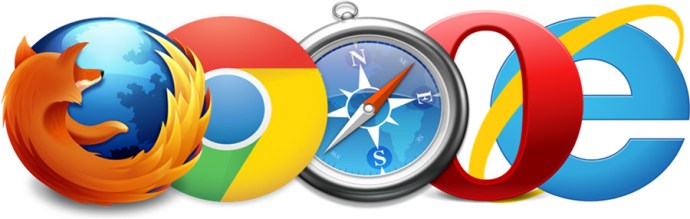
- Pergi ke Slack.com.
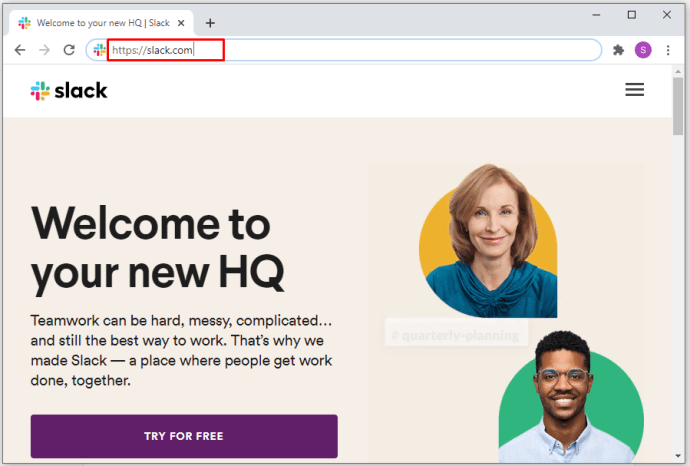
- Masuk ke ruang kerja.
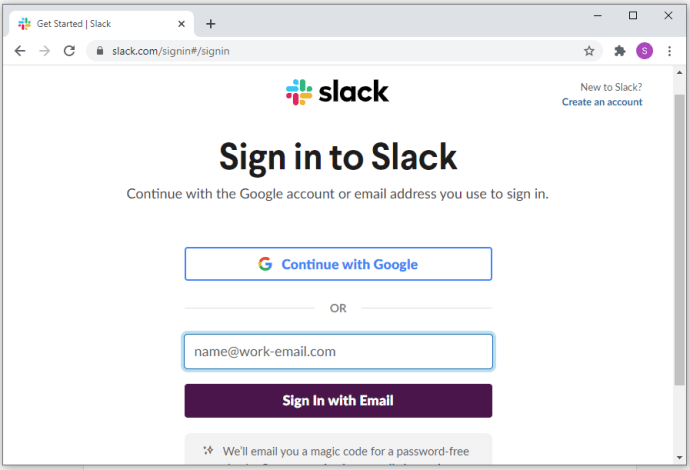
- Gulir ke bawah ke bagian Integrasi.
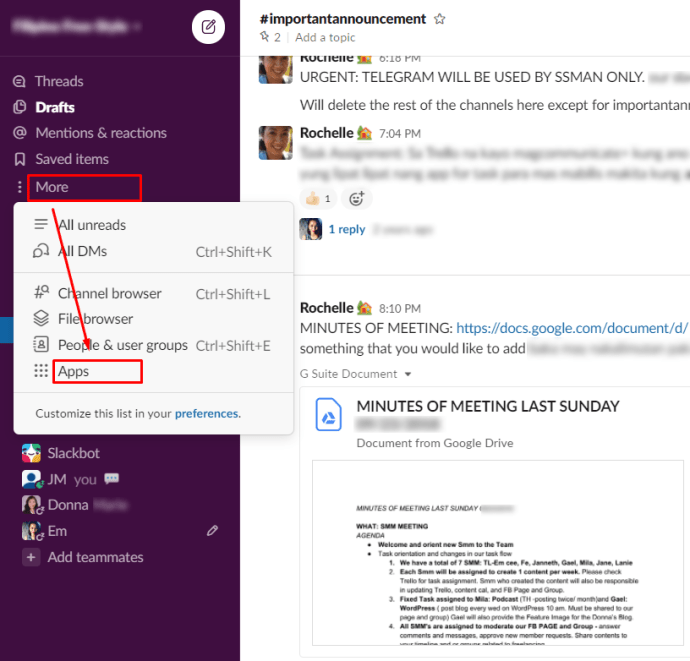
- Klik/ketuk/pilih “Pelajari lebih lanjut tentang integrasi.”
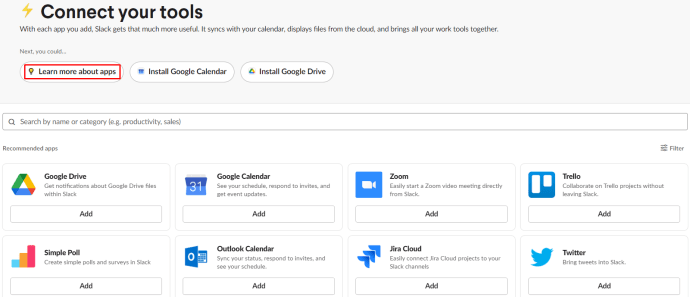
- Pilih "Jelajahi semua aplikasi.”
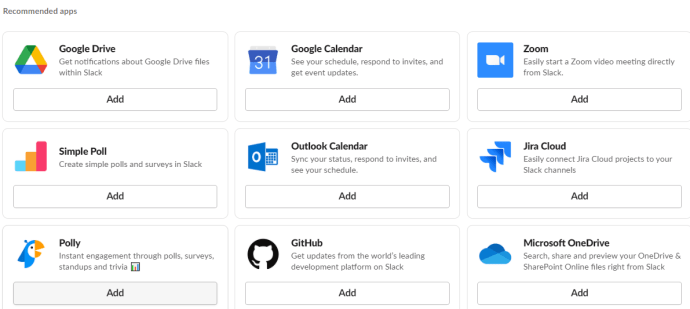
- Dalam "Temukan aplikasi baru, atau layanan yang sudah Anda gunakan”, ketik “Penjadwal Pesan.”
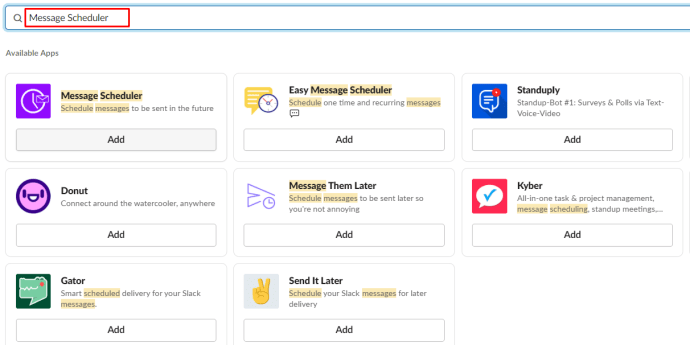
- Pilih "Tambahkan ke Slack.”
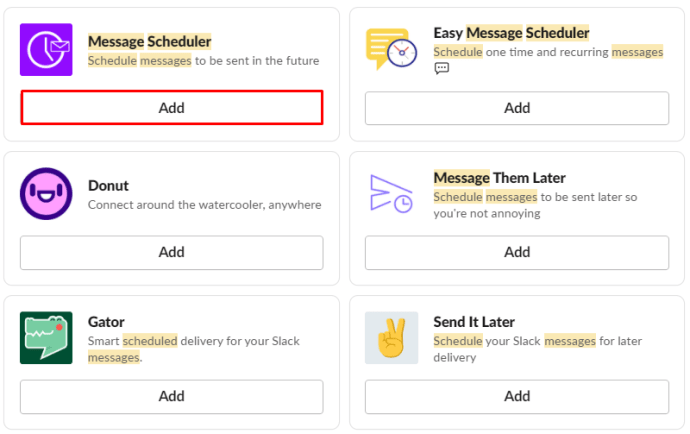
- Pilih "Mengizinkan" untuk menambahkan Penjadwal Pesan ke ruang kerja saat ini tempat Anda berada.

Perlu diingat bahwa aplikasi ini dilengkapi dengan masa uji coba gratis 14 hari. Setelah periode ini berakhir, integrasi Penjadwal Pesan dikenakan biaya $7 per bulan untuk paket Dasar (memungkinkan hingga 10 orang berbeda untuk menjadwalkan pesan), atau $20 per bulan untuk paket Tim, memberikan akses ke penjadwalan pesan kepada semua orang di ruang kerja.
Cara Menjadwalkan Pesan Slack
Sekarang setelah Anda menginstal dan berhasil mengintegrasikan Penjadwal Pesan, mari cari tahu cara menjadwalkan pesan tersebut. Ingatlah bahwa instruksi ini berlaku di seluruh papan – apa pun perangkat yang Anda gunakan, prinsipnya tetap sama.
- Buka saluran di Slack atau cukup buka layar pesan langsung.
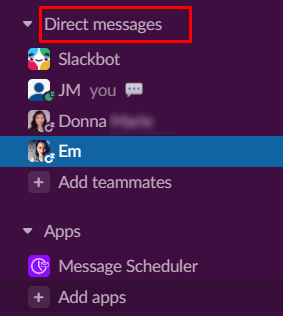
- Ketik “/Jadwal,”
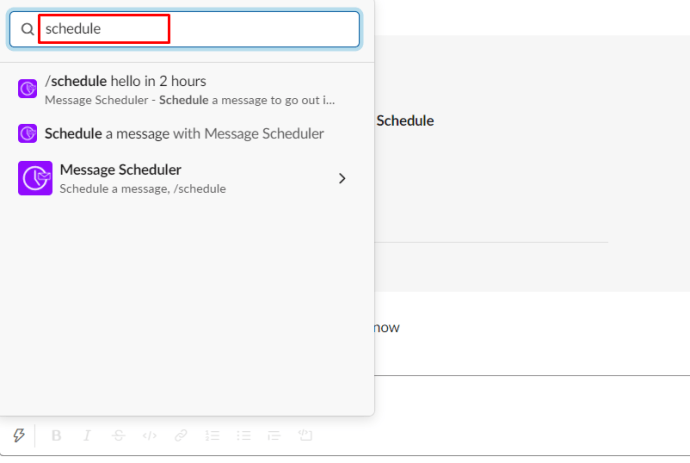
- Ketik pesan yang ingin Anda kirim, diikuti dengan waktu Anda ingin mengirimnya.

Misalnya, untuk mengirim pesan jadwal cepat yang mengatakan "hai" kepada seseorang, ketik "/jadwalkan hai dalam 10 menit.” Ini akan mengirim pesan yang mengatakan "hai" ke saluran/pengguna yang Anda pilih, dan itu akan dilakukan dalam 10 menit.
Hal terbaik tentang integrasi ini adalah tidak hanya menginstruksikan bot untuk mengirim pesan terjadwal. Tidak akan ada apa pun di pesan itu sendiri yang memberi tahu orang-orang bahwa Anda telah menjadwalkannya – pesan itu akan muncul sebagai pesan biasa yang baru saja dikirim.
Ada juga opsi untuk memilih zona waktu tertentu, saluran Slack tempat Anda ingin mengirim pesan, atau pengguna yang ingin Anda hubungi. Berikut cara mendapatkan akses ke opsi lanjutan ini.
- Buka pengguna/saluran mana pun.
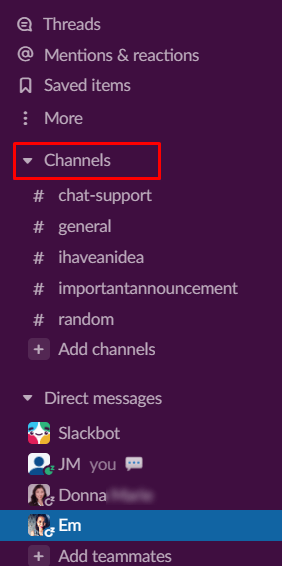
- Ketik “/Jadwal.Kotak dialog akan terbuka, meminta Anda untuk mengisi berbagai bidang kosong.
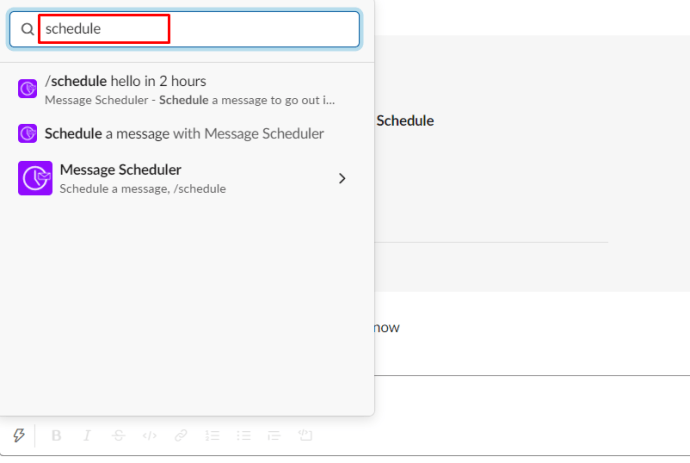
- Ketik pesan Anda.
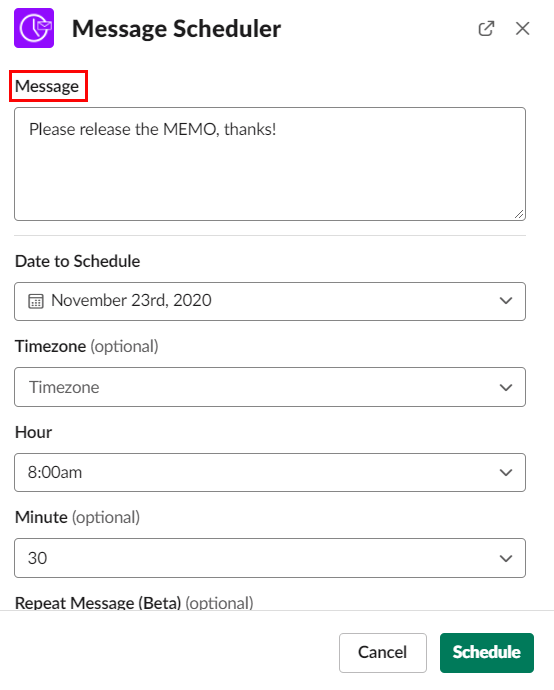
- Pilih jam, menit, hari, atau bulan, sesuai dengan preferensi Anda.
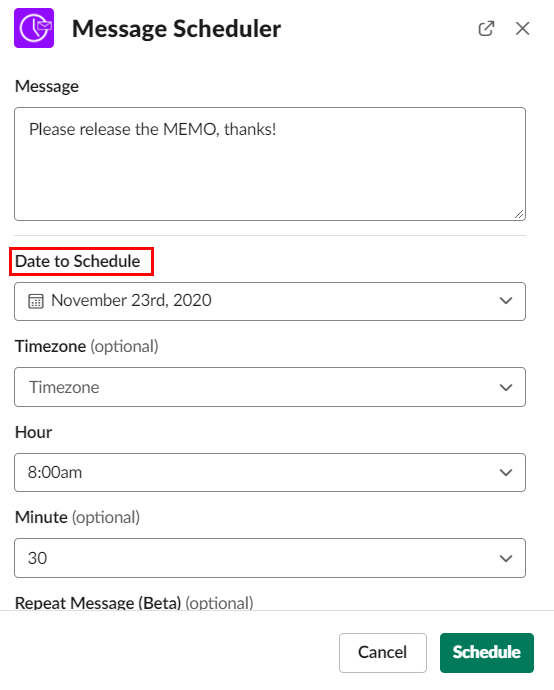
- Pilih zona waktu (jika Anda mau).
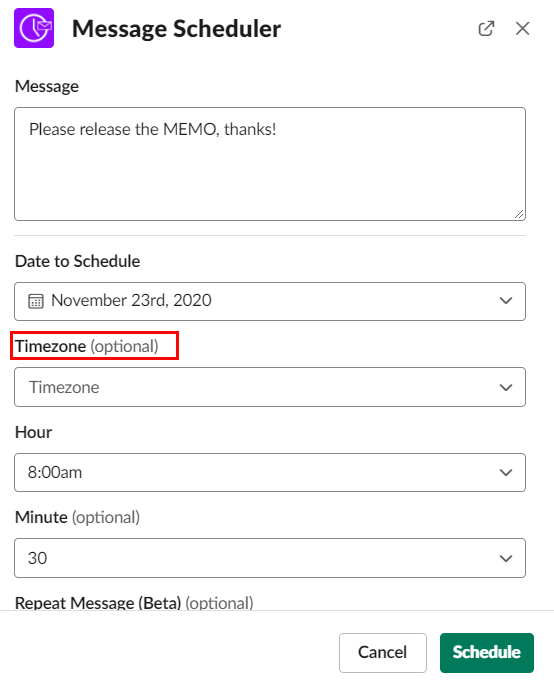
- Pilih saluran tempat Anda ingin mengirim pesan dan/atau pilih pengguna pilihan Anda.
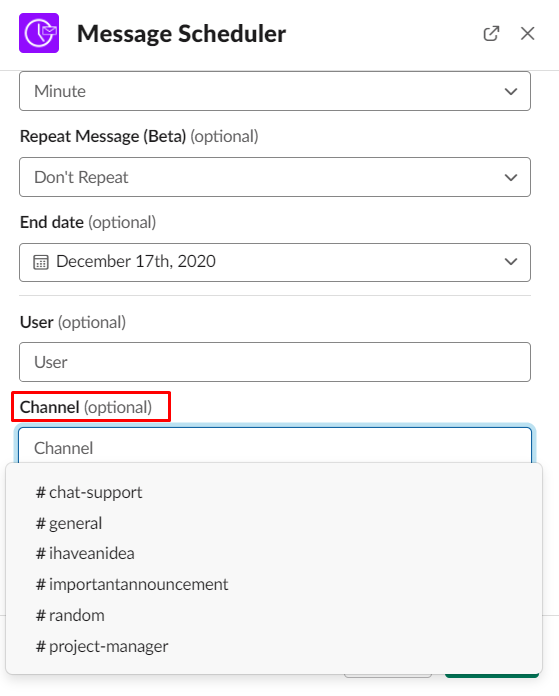
- Kirim pesan.
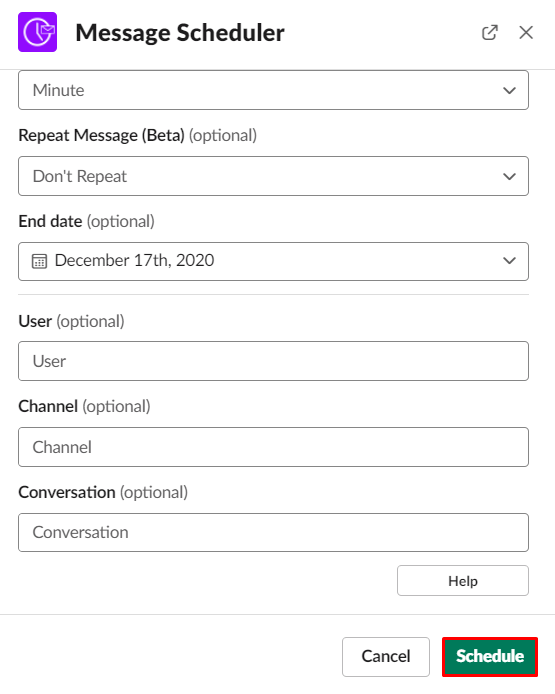
Anda dapat menjadwalkan pesan untuk dikirim di Slack hingga 120 hari sebelumnya. Memang, kebutuhan untuk melakukan ini mungkin tidak begitu penting bagi semua orang. Tetapi kemampuan untuk menjadwalkan pesan tertentu, katakanlah, 14 hari dari sekarang? Itu sepenuhnya masuk akal dan berguna.
Dapat dimengerti bahwa Anda mungkin benar-benar lupa menjadwalkan pesan ini. Tapi jangan khawatir, Anda tidak perlu menggunakan pengaturan pengingat di ponsel Anda tentang hal ini. Integrasi Penjadwal Pesan dapat menunjukkan kepada Anda detail tentang pesan yang telah Anda jadwalkan – kapan, kepada siapa, mengapa, dll. Ini hanya akan terlihat oleh Anda.
Jenis informasi ini ditangani secara otomatis oleh integrasi Penjadwal Pesan. Beberapa pesan yang telah Anda jadwalkan tidak akan terlihat (biasanya hanya pesan yang telah dijadwalkan jauh sebelumnya yang ditampilkan secara otomatis). Tetapi jika Anda ingin melihat semua pesan terjadwal Anda, jangan khawatir. Pengembang aplikasi juga telah memikirkan hal ini.
Mencantumkan Semua Pesan Terjadwal
Anda bisa mendapatkan daftar pesan yang telah Anda jadwalkan dengan mengetikkan beberapa perintah dasar.
- Buka saluran/pengguna mana pun.
- Ketik “/daftar jadwal”.
Daftar semua pesan terjadwal untuk saluran/pengguna tersebut akan ditampilkan. Sekali lagi, hanya Anda yang dapat melihat ini.
FAQ tambahan
Dapatkah saya membatalkan pesan terjadwal?
Ya, Anda dapat menjadwalkan pesan menggunakan integrasi ini. Anda dapat dengan mudah mendapatkan daftar semua pesan terjadwal di saluran tertentu atau mengobrol dengan pengguna. Saat Anda ingin membatalkannya, cukup ketik “/schedule delete last.” Ini akan menghapus pesan terakhir yang telah Anda jadwalkan. Untuk membatalkan semua pesan terjadwal dalam obrolan, ketik “/ jadwal hapus semua.” Untuk menghapus pesan tertentu, masukkan “/schedule delete [enter message text].”
Bisakah Anda menggunakan Slack untuk manajemen proyek?
Slack, secara resmi, adalah alat yang digunakan untuk kolaborasi dan komunikasi. Pada intinya, Slack memungkinkan tim untuk berkomunikasi dengan mudah dan mendapatkan pandangan yang jelas tentang ruang kerja mereka. Tetapi, jika digunakan dengan benar, Slack menjadi alat manajemen proyek yang brilian. Menginstal integrasi dapat membantu Anda mengubah Slack menjadi lebih dari sekadar aplikasi obrolan bisnis. Dengan alat seperti Penjadwal Pesan dan lainnya, Slack menjadi platform manajemen proyek yang sebenarnya. Ini mendorong organisasi.
Bagaimana cara mengatur notifikasi Slack?
Menerima rentetan notifikasi di platform komunikasi terkadang bisa membuat Anda kehilangan fokus saat bekerja. Dalam kasus tersebut, mematikan pemberitahuan tertentu sambil membiarkan orang lain masuk bisa sangat membantu. Untuk melakukan ini di Slack, buka aplikasi desktop Anda dan navigasikan ke ikon profil Anda di sudut kanan atas layar. Pilih "Preferensi". Kemudian pilih "Aktifkan Pemberitahuan Desktop" untuk mengaktifkan pemberitahuan Slack global. Untuk menyesuaikan pemberitahuan untuk obrolan tertentu, klik kanan obrolan dan ubah pengaturannya.
Apakah Slack menggunakan data seluler?
Mengingat bahwa ada versi seluler aplikasi Slack, jika perangkat seluler/tablet Anda tidak terhubung ke jaringan internet nirkabel, maka Slack dapat tersedia menggunakan data seluler Anda. Tetapi sementara fungsi pesan teks tidak memerlukan terlalu banyak data, panggilan video Slack dapat menghabiskan banyak data seluler Anda. Plus, mengingat persyaratan bandwidth, jangan berharap pengalaman data yang mulus.
Bagaimana cara membuka Slack di aplikasi alih-alih browser?
Jika Anda tidak ingin tautan Slack dibuka di browser dalam aplikasi Slack, tetapi alih-alih salah satu aplikasi seluler/tablet pilihan Anda, ada solusi untuk ini. Buka percakapan apa pun dan navigasikan ke ikon tiga titik di bagian kanan atas layar. Pilih "Pengaturan" dan navigasikan ke "Lanjutan." Matikan opsi "Buka halaman web di aplikasi". Sekarang, ketika Anda mengklik tautan di Slack, itu akan terbuka di browser default Anda.
Penjadwalan Pesan Slack
Meskipun ada banyak cara untuk menjadwalkan pesan Slack, integrasi Penjadwal Pesan memungkinkan Anda mengirim pesan terjadwal alih-alih membiarkan bot melakukannya untuk Anda. Plus, aplikasi ini mudah diintegrasikan dan mudah digunakan.
Jika Anda memiliki pertanyaan tambahan atau hal lain untuk ditambahkan, hubungi kami di bagian komentar di bawah. Komunitas kami lebih dari senang untuk terlibat dengan Anda.